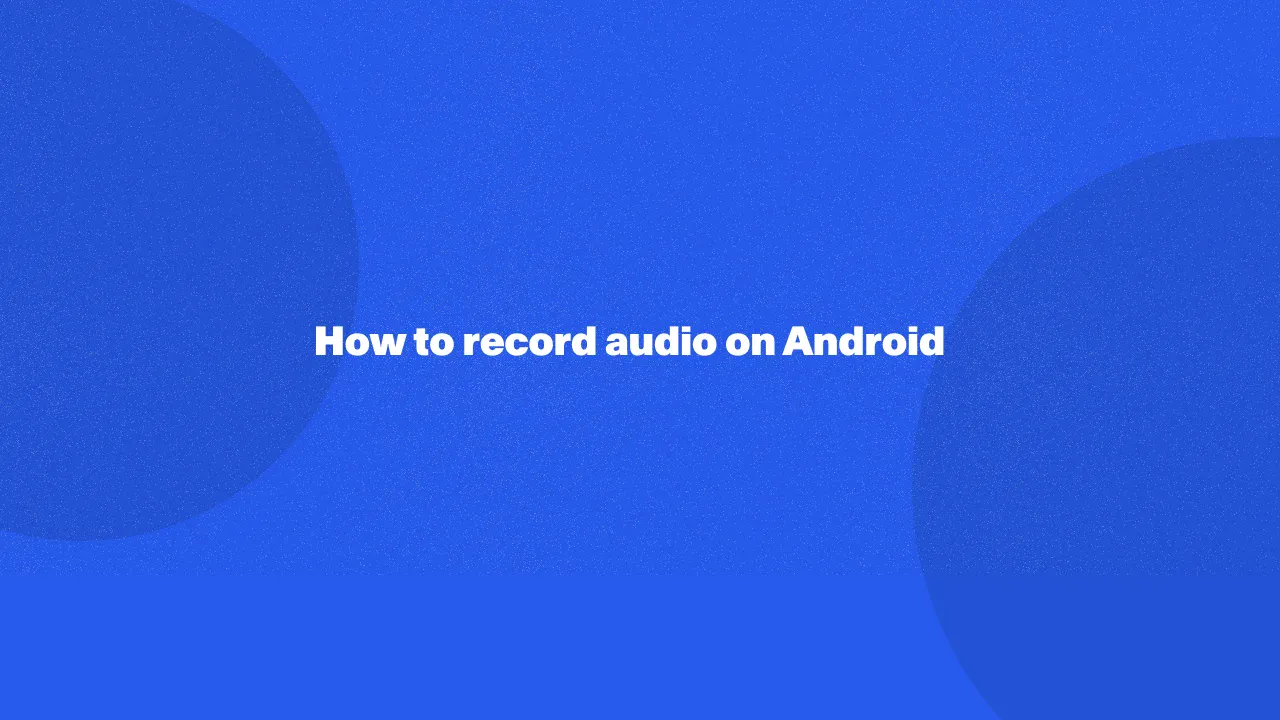
Grabar audio en un dispositivo Android es simple y conveniente, y ofrece soluciones para capturar conversaciones, reuniones o notas personales importantes. Al usar la grabadora de voz integrada o aplicaciones de terceros, puedes grabar fácilmente audio de alta calidad y guardarlo para usarlo más adelante.
Esta guía explica paso a paso cómo empezar a grabar audio, asegurándote de aprovechar al máximo las herramientas disponibles. Ya sea que se trate de entrevistas, presentaciones o recordatorios, aprender a grabar audio en Android puede resolver tu necesidad de almacenamiento de audio rápido y accesible. Sigue leyendo para descubrir valiosos consejos que pueden mejorar tu experiencia de grabación.
¿Puedo grabar audio en Android?
Los dispositivos Android ofrecen opciones versátiles para la grabación de audio a través de varios métodos. Ya sea que quieras grabar audio con una aplicación de grabación de voz dedicada, capturar fuentes de audio externas o guardar grabaciones como archivos de audio, Android ofrece soluciones sólidas.
Puede elegir entre una variedad de aplicaciones de grabación de voz adaptadas a diferentes necesidades, lo que le permite grabar y guardar archivos sin esfuerzo. Además, la flexibilidad de Android se extiende a la captura de entradas de audio externas, lo que lo hace ideal para grabar entrevistas, conferencias o cualquier otra fuente de sonido externa.
Con las capacidades de Android, también puedes usar grabadoras de pantalla que ofrecen funciones de grabación de audio, lo que garantiza capturar todo lo que necesitas directamente desde tu dispositivo
Cómo grabar audio en un teléfono Android con una aplicación integrada
Grabar audio en un teléfono Android es fácil, gracias a la aplicación de grabación de voz integrada que viene preinstalada en la mayoría de los dispositivos. Ya sea que quieras grabar audio externo, audio interno, tomar notas de voz o ambos, esta guía te guiará paso a paso por el proceso. Con solo unos pocos toques, puedes capturar grabaciones de audio de alta calidad y guardarlas como archivos de audio directamente en tu dispositivo Android.
Abre la aplicación Voice Recorder
Para empezar, tendrás que localizar la aplicación de grabadora de voz en tu teléfono. Por lo general, esta aplicación se encuentra en el cajón de aplicaciones con nombres como «Grabadora de voz» o «Grabadora de sonidos». Si tienes problemas para encontrarla, también puedes buscarla usando la barra de búsqueda de tu teléfono.
Para aquellos que no tienen esta aplicación preinstalada, pueden descargar fácilmente una aplicación de grabación de audio similar desde Google Play Store. Con esta grabadora de voz integrada, puede grabar sonido sin necesidad de instalar aplicaciones de terceros, lo que la convierte en una solución rápida y eficiente para capturar momentos, conferencias o reuniones importantes.
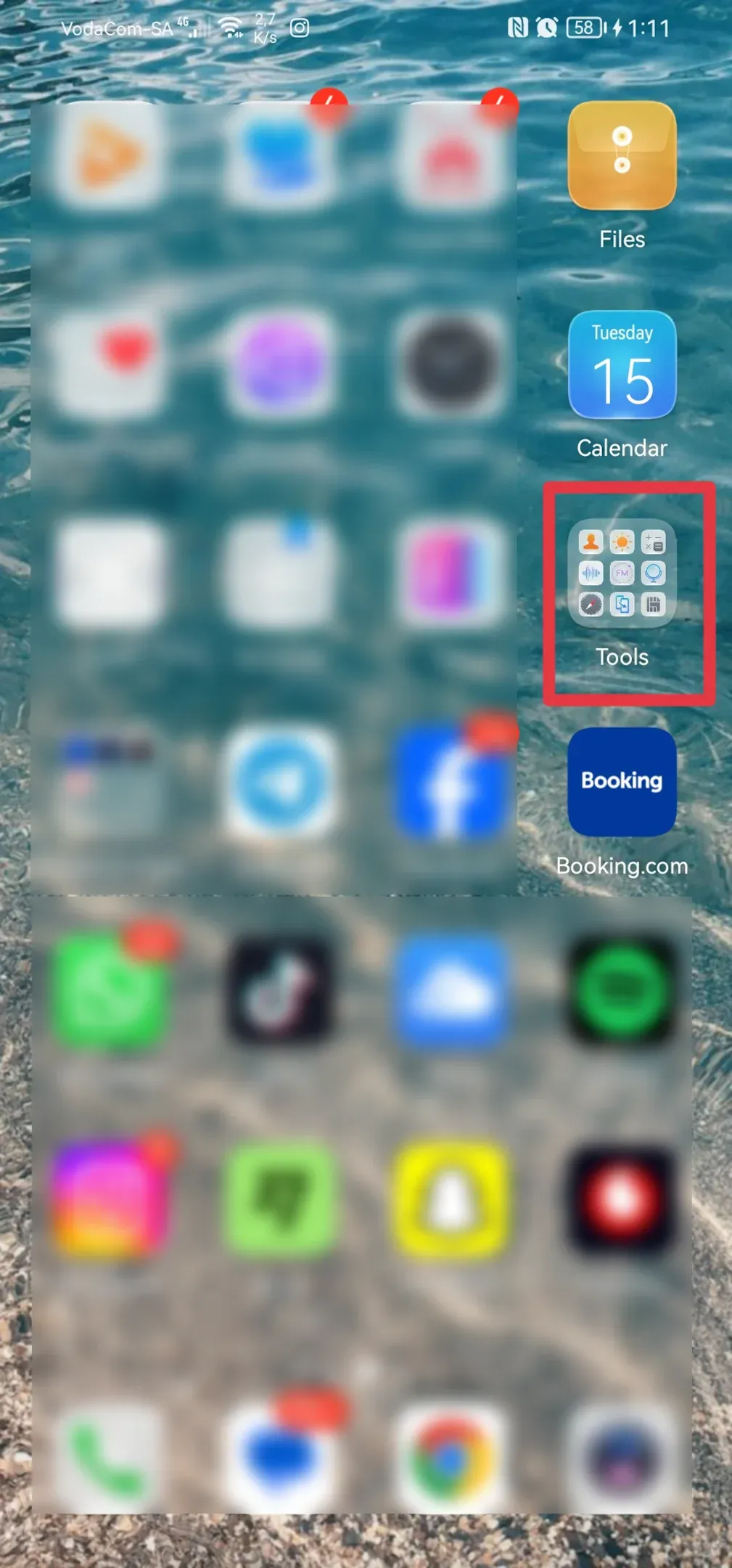
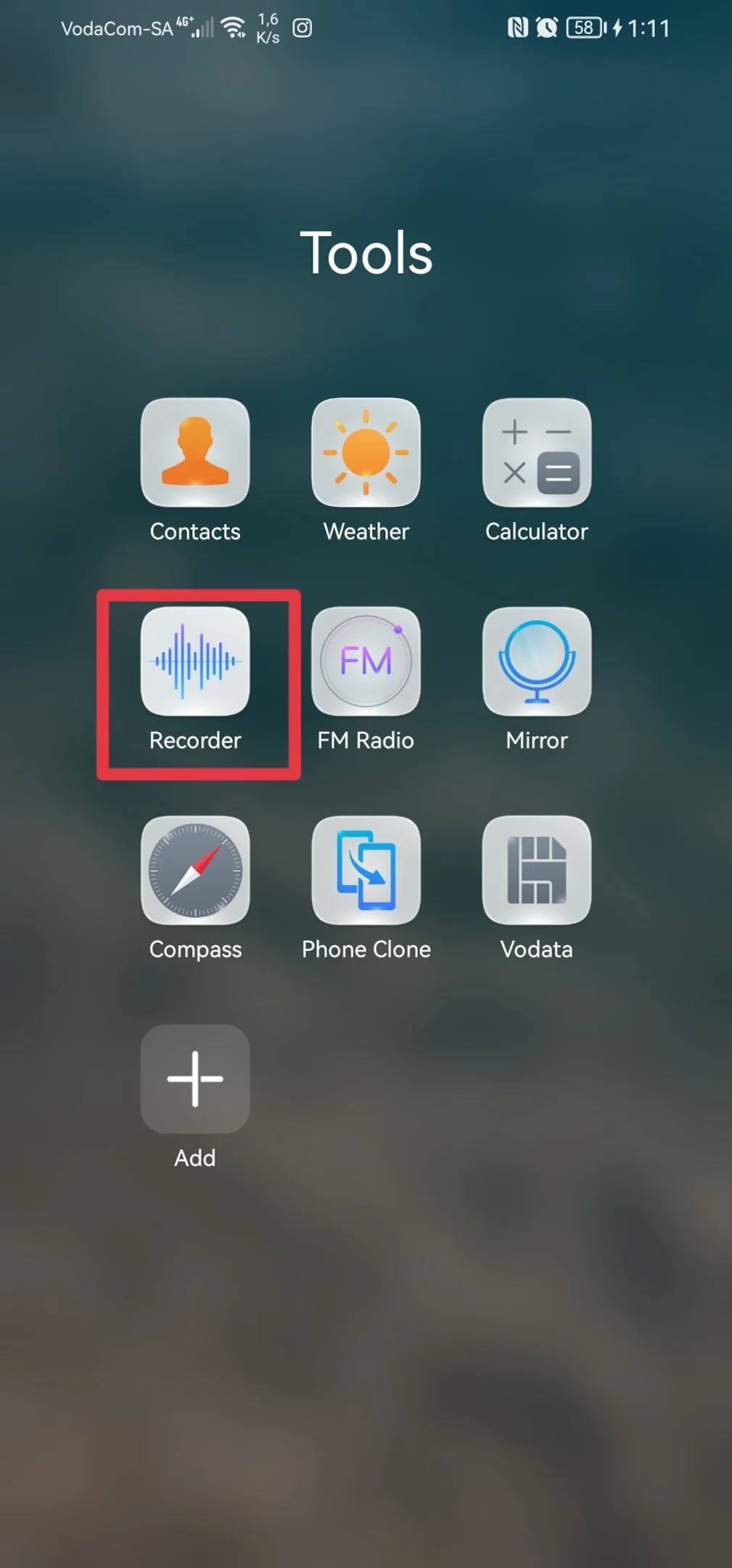
Ajusta tu configuración
Antes de iniciar la grabación de audio, es importante revisar y ajustar la configuración de la aplicación para adaptarla a tus necesidades. Según el modelo de tu dispositivo Android, es posible que tengas opciones para elegir el formato y la calidad del archivo de audio. Además, algunos dispositivos te permiten alternar entre grabar audio externo a través del micrófono del teléfono o capturar audio interno, que es el sonido que producen las aplicaciones o los archivos multimedia del dispositivo.
Estos ajustes pueden marcar una gran diferencia a la hora de garantizar que la calidad de grabación de tus grabaciones sea clara y cumpla tus requisitos, especialmente si utilizas la grabadora para fines profesionales, como entrevistas o presentaciones.
Haga clic en el botón Grabación de sonido
Una vez que hayas ajustado la configuración, estarás listo para empezar a grabar. Simplemente presiona el botón «Grabar» o Grabar sonido y la aplicación de grabación de voz comenzará a capturar el audio de inmediato. Verás indicadores visuales, como animaciones de ondas sonoras o temporizadores, que muestran cuánto tiempo llevas grabando.
Esta función es ideal para una amplia gama de usos, desde grabaciones casuales hasta grabaciones guardadas de situaciones más formales, como entrevistas, podcasts o incluso clases. La aplicación seguirá grabando hasta que la detengas manualmente, asegurándote de capturar todos los detalles necesarios sin interrupciones.
Haga clic en el botón Pausa
Durante la grabación, es posible que desee tomarse un descanso o pausar la grabación sin finalizarla. La mayoría de las aplicaciones de grabación de voz incluyen un práctico botón de pausa que detiene temporalmente la grabación.
Esta función puede resultar especialmente útil cuando se graban sesiones más largas, ya que permite gestionar el flujo de la grabación sin tener que reiniciar el proceso. Ya sea que hagas una pausa para ordenar tus ideas o para gestionar una interrupción, esta opción te ayuda a mantener la coherencia y la calidad de tus archivos.
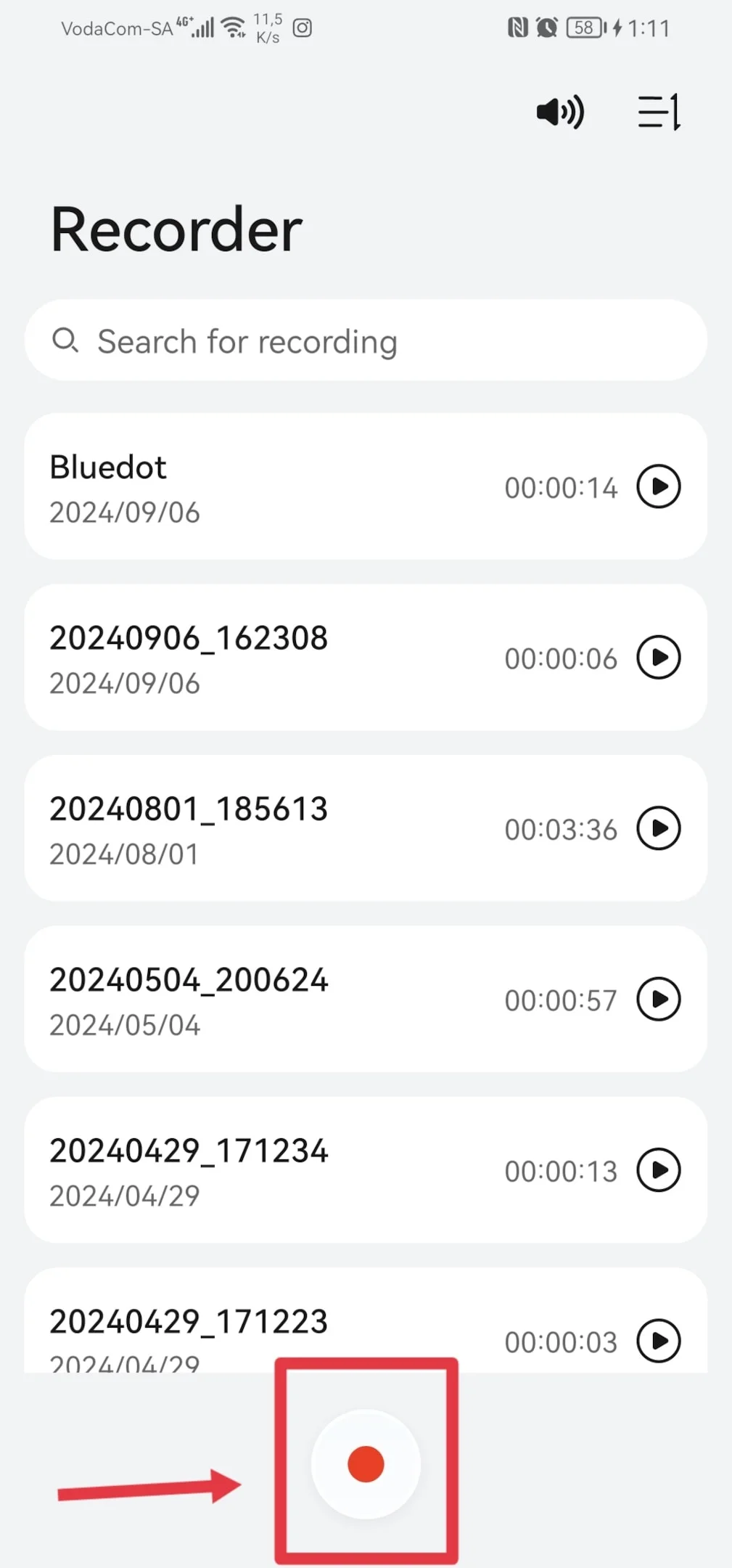
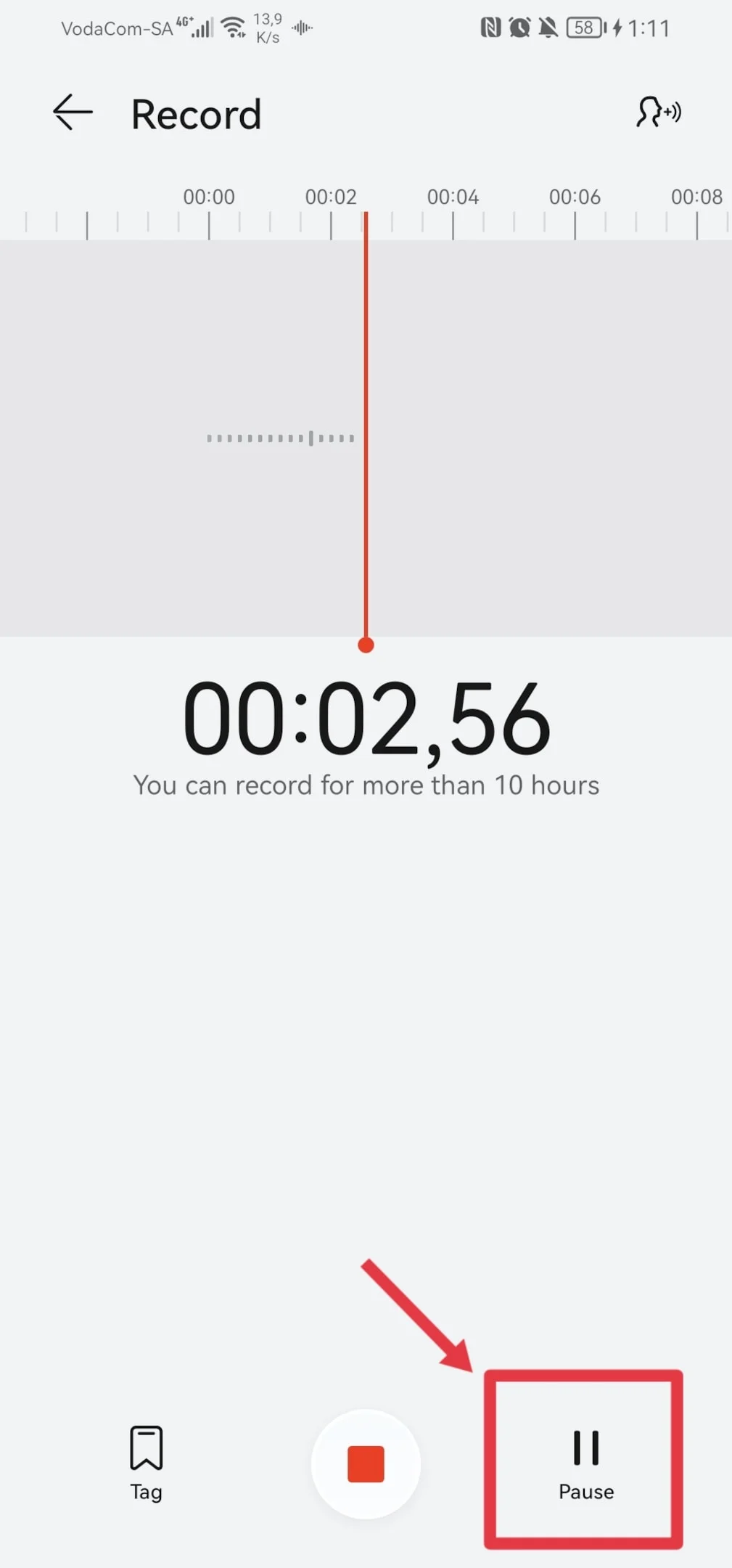
Asigne un nombre a su archivo de audio y guárdelo
Cuando hayas terminado la grabación, se te pedirá que pongas un nombre al archivo de audio antes de guardarlo. Es una buena idea usar un nombre claro y descriptivo que te ayude a encontrar el archivo más adelante, especialmente si quieres capturar audio.
Tras asignarle un nombre, el archivo se guarda directamente en el almacenamiento interno o en la tarjeta SD de tu dispositivo Android, según tu configuración. Nombrar tus archivos correctamente puede ser crucial si estás grabando varias sesiones o necesitas consultar detalles específicos más adelante.
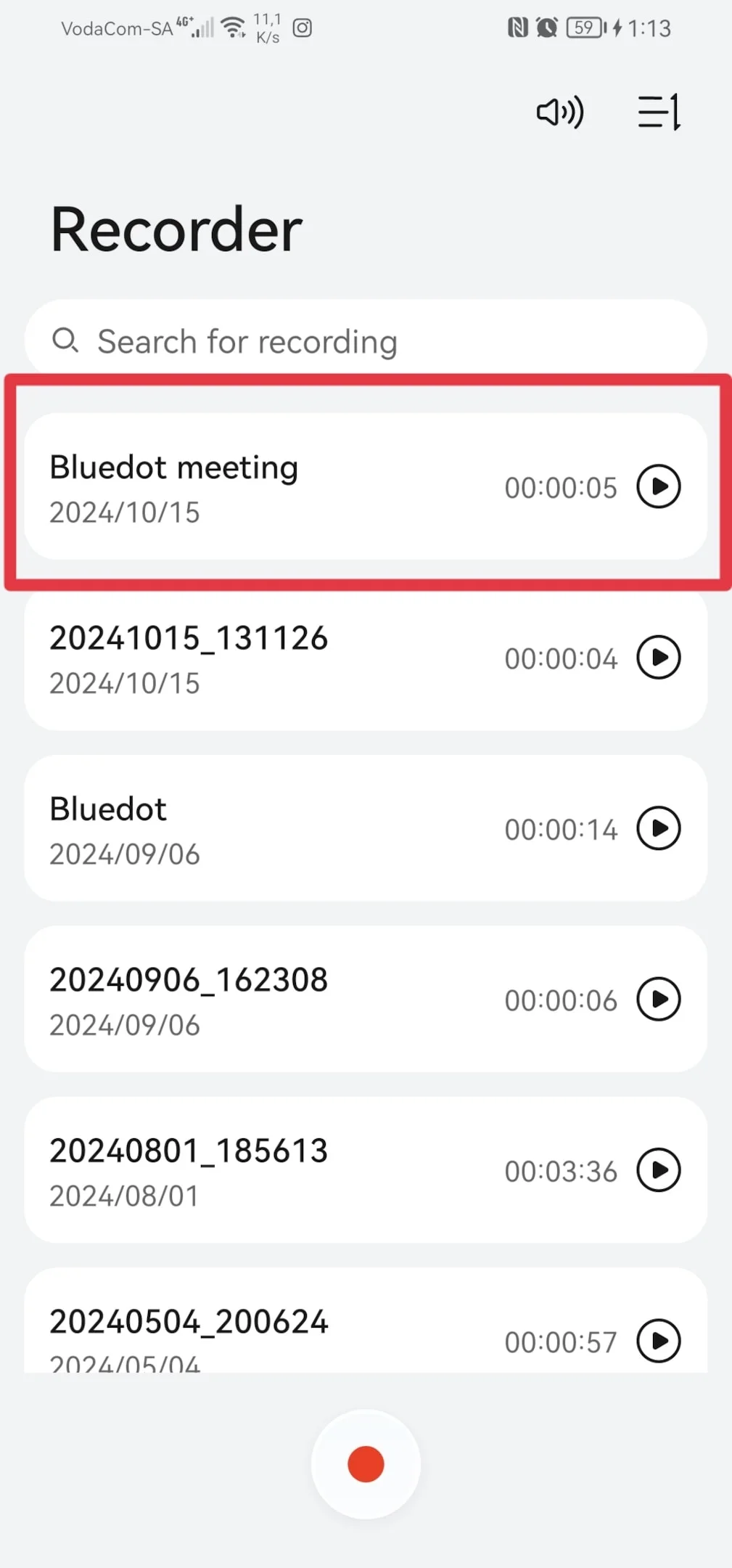
Editar la grabación
Después de guardar el archivo de audio, muchas aplicaciones de grabación de voz ofrecen herramientas de edición integradas para afinar la grabación. Puede recortar las secciones no deseadas, ajustar el volumen o incluso mejorar la calidad del audio.
Por ejemplo:
1.
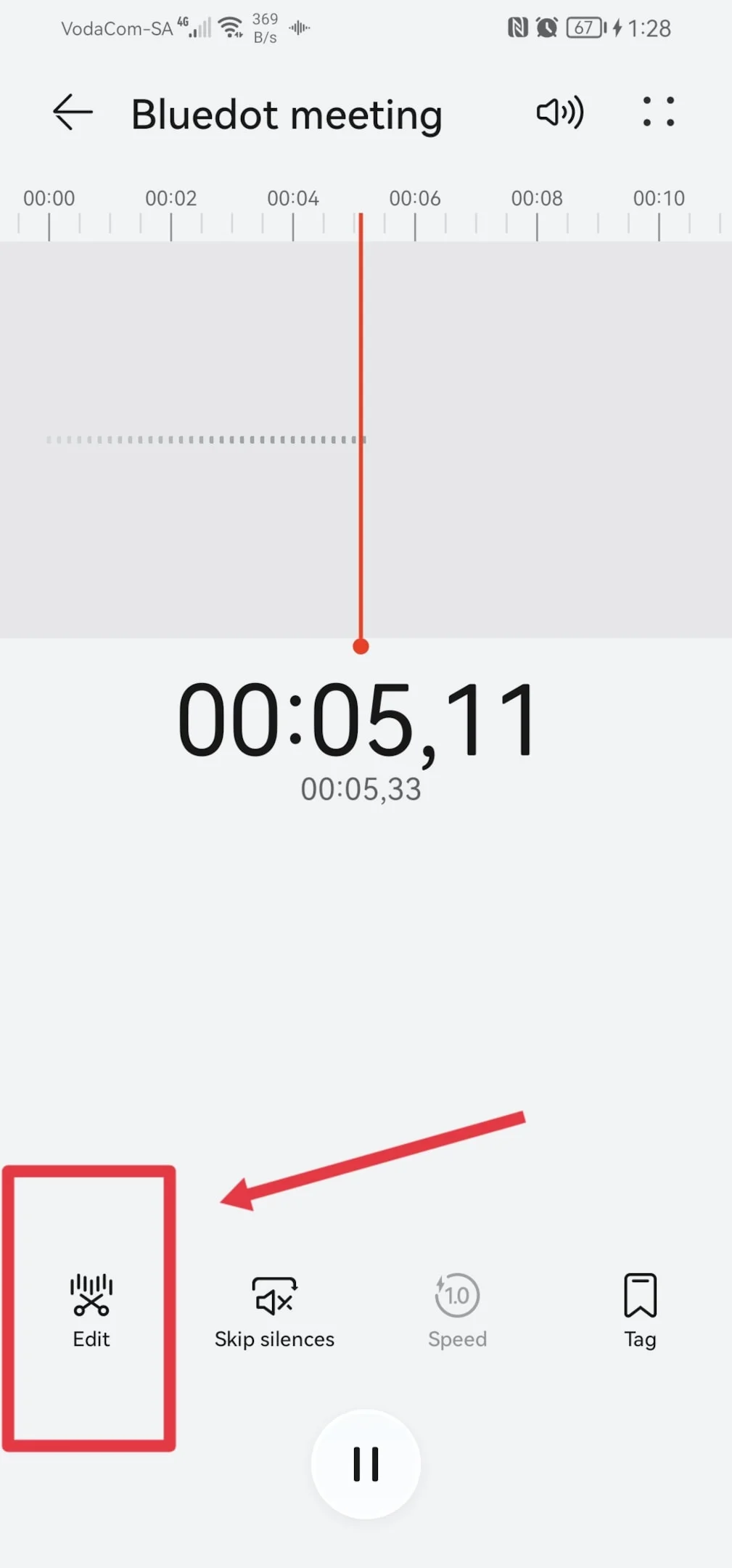
2.
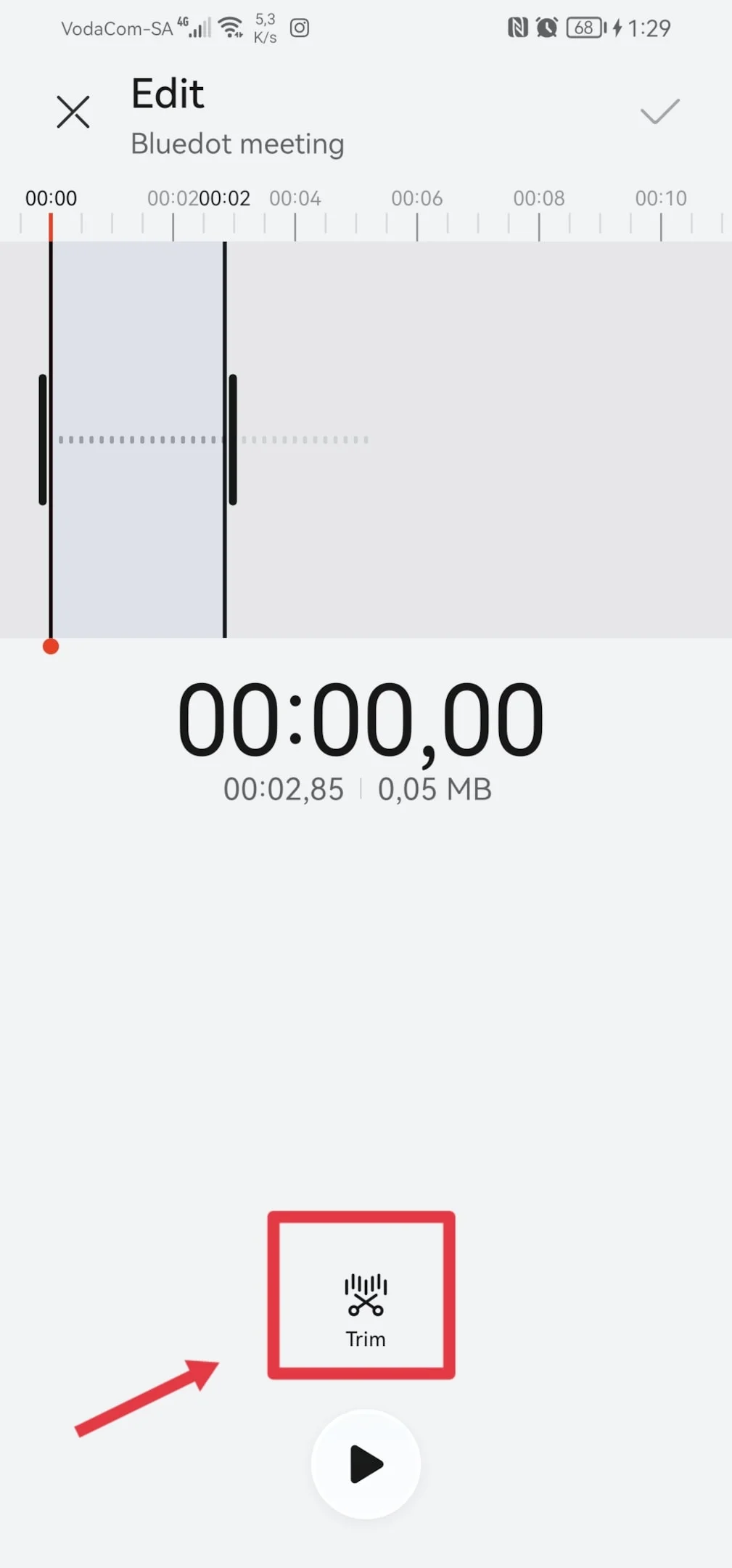
3.
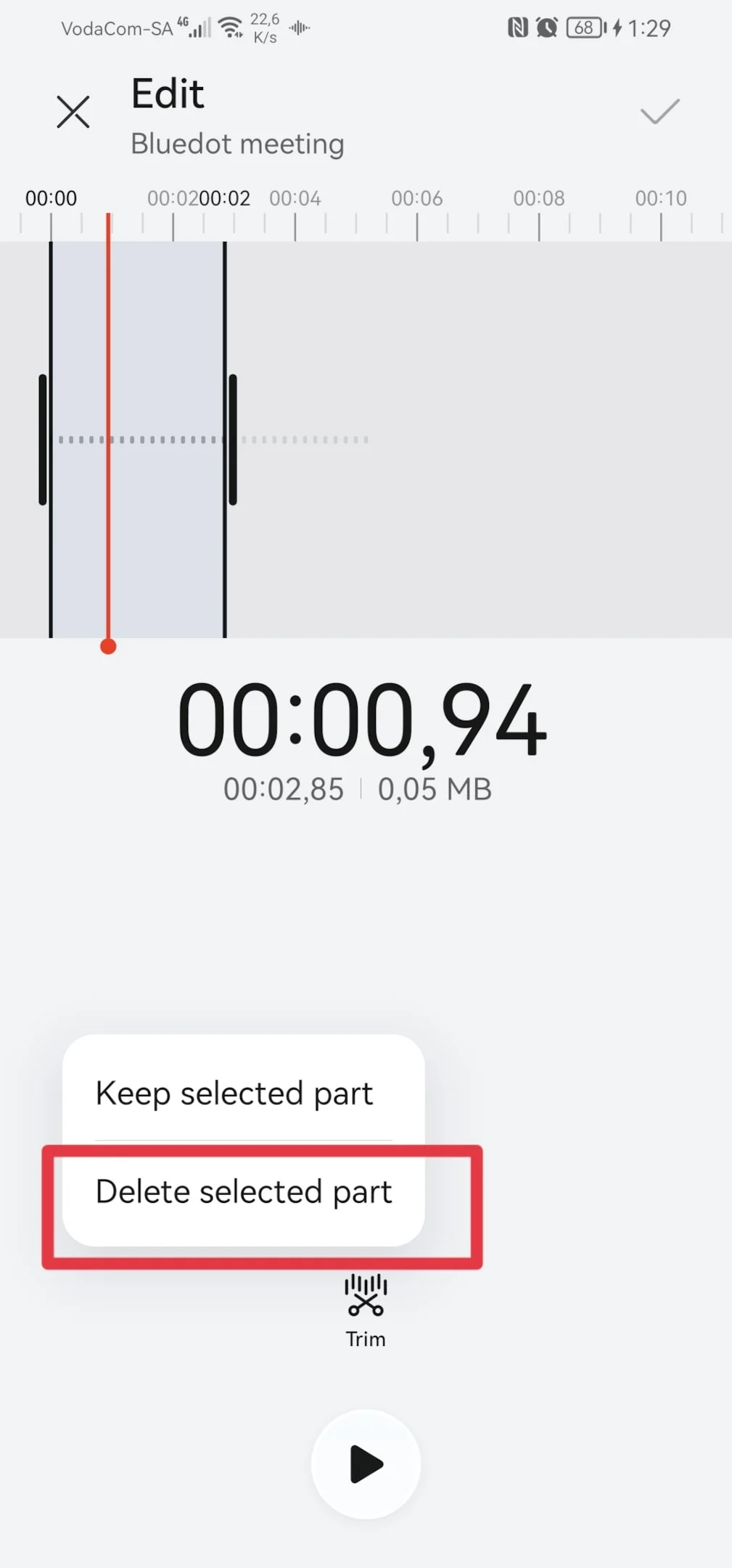
4.

Algunas aplicaciones permiten añadir marcadores para resaltar partes importantes de la grabación, lo que resulta especialmente útil para entrevistas o reuniones en las que es necesario hacer hincapié en los puntos clave.
Si utilizas una aplicación básica sin funciones de edición, también hay varias aplicaciones de grabación de audio de terceros disponibles en Google Play Store que pueden ayudarte a mejorar tu audio interno.
Guarda y comparte tu archivo de audio
Una vez finalizadas las modificaciones, puedes guardar la versión final de la grabación. Android facilita el intercambio de archivos directamente desde el teléfono. Ya sea que envíes el archivo por correo electrónico, lo subas a un almacenamiento en la nube o lo compartas a través de aplicaciones de mensajería, tu teléfono Android garantiza una capacidad de uso compartido perfecta.
Para los profesionales, esta función es especialmente útil para distribuir rápidamente las notas de las reuniones o las grabaciones de las entrevistas. Si estás trabajando en un proyecto colaborativo, también puedes compartir los archivos directamente con los miembros del equipo o colegas, asegurándote de que todos tengan acceso a la información necesaria.
Conclusión
Grabar audio en un dispositivo Android es una forma rápida y eficaz de capturar momentos importantes, ya sea para reuniones, entrevistas o recordatorios personales. Con la grabadora de voz integrada o las aplicaciones de terceros, puedes grabar y guardar fácilmente archivos de alta calidad.
Sin embargo, cuando se trata de grabación de reuniones—especialmente durante sesiones de uso compartido de pantalla—Bluedot es la mejor herramienta disponible. No solo facilita una función de grabación de pantalla perfecta que captura la grabación de la pantalla de las reuniones, sino que también mejora la experiencia con funciones como: correos electrónicos generados automáticamente, transcripción de la conferencia telefónica, tomador de notas automático, transcripción de las actas de la reunión, software de transcripción de entrevistas y plantillas de reuniones.
Punto azul guarda tus reuniones de forma segura para su uso posterior, lo que garantiza que puede revisar las discusiones cruciales en cualquier momento. Al utilizar Bluedot, nunca volverá a perderse detalles importantes, lo que lo convierte en un recurso inestimable para quienes buscan maximizar la productividad y captar todos los aspectos de sus reuniones.
PREGUNTAS MÁS FRECUENTES
Cómo transferir grabaciones de audio de Android a la computadora
Transferir la grabación de audio de su teléfono Android a una computadora es simple y se puede hacer de varias maneras. El método más sencillo es conectar el teléfono a la computadora mediante un cable USB. Una vez conectado, navega hasta el almacenamiento del teléfono donde están guardados los archivos de audio; por lo general, se encuentra en una carpeta llamada «Grabaciones» o «Grabadora de voz».
A continuación, puede copiar y pegar los archivos en su ordenador. Alternativamente, puedes usar servicios en la nube como Google Drive o Dropbox para cargar tus grabaciones desde tu dispositivo Android y descargarlas en tu computadora. Algunas aplicaciones de grabación de audio también ofrecen opciones de intercambio directo para transferir archivos de forma inalámbrica. Esto le permite hacer copias de seguridad o editar los archivos de su computadora de manera eficiente.
¿Dónde está la grabadora de voz de mi teléfono Android?
La mayoría de los dispositivos Android vienen con una aplicación de grabadora de voz o grabadora de sonido preinstalada. Para encontrarla, abre el cajón de aplicaciones y busca una aplicación llamada «Grabadora de voz» o «Grabadora de sonidos». Si no está visible, puedes usar la función de búsqueda de tu teléfono para localizar la aplicación. En algunos casos, la grabadora de voz puede estar oculta en otras aplicaciones, como la carpeta «Herramientas» o «Utilidades».
Si tu teléfono no tiene una aplicación de grabación de audio integrada, puedes descargar fácilmente la aplicación de grabación de Google. Estas aplicaciones suelen ofrecer funciones adicionales, como la posibilidad de grabar audio interno y externo, lo que te da más control sobre el audio en tu Android.
¿Puedo grabar solo audio en mi teléfono Android?
Sí, puedes grabar audio fácilmente en Android utilizando la aplicación de grabación integrada o aplicaciones de terceros de Google Play Store. Ya sea que desee grabar audio externo a través del micrófono o grabar audio interno, los teléfonos Android ofrecen una variedad de soluciones.
La aplicación integrada te permite capturar audio nítido en tu Android, que se guarda automáticamente como archivos para facilitar el acceso. Puedes usar estas aplicaciones para grabar sonido sin grabar contenido de vídeo o pantalla, asegurándote de capturar solo el audio que necesitas. Además, algunas aplicaciones avanzadas ofrecen opciones para grabar audio interno, lo que las hace útiles para capturar el audio de aplicaciones, juegos o sonidos internos del sistema.

%201.svg)
